スクリプトを開く方法とスクリプトの説明はどうでしたか。
今回はスクリプトを記述して、スクリプトを実行して「Hello World」と表示していきます。あと保存していきます。
「Hello World」表示させる
- スクリプトに記述する
- ゲームを実行する
このような流れで「Hello World」とConsoleウィンドウに表示させます。
Consoleウィンドウで表示させる理由
Consoleウィンドウに表示させる理由としては、エラーやバグを警告したり、値や数値を表示してくれるからです。
C#の基礎を学ぶなのに手っ取り早いということです。
本来ならガンガンオブジェクトに変化を加えていくために、スクリプトを書くのですが、今回はあくまでもC#の勉強です。
そのため質素な感じになってしまいますが、許してください。
ちなConsoleウィンドウはデバッグというエラーや誤差を見つけ直す作業に使われます。
スクリプトに記述する
using System.Collections;
using System.Collections.Generic;
using UnityEngine;
public class Test : MonoBehaviour
{
// Use this for initialization
void Start()
{
// Hello Worldと表示する
Debug.Log("Hello World");
}
// Update is called once per frame
void Update()
{
}
}
| Console.Log(A); | AをConsoleに表示する |
「Test」スクリプトを開いて、マーカーの部分を記述してください。Startメソッドの中の書いてください。
文字列なので「""」をつけています。
もしこれをコピペした場合に「{」「}」の位置が変わるかもしれませんが、全く関係ありません。
コメントもつける意味はあとで振り返ったときにわかりやすいようにです。
注意点
- 最後に「;」セミコロンをつける
- Hello Worldに「""」をつけて「"Hello World"」にする。
- Startメソッドの中に書く
- 「{」の位置が初期状態と違くても良い
②は文字列の場合「""」をつけなければなりません。例えば数字の場合だとつけなくていいです。
④「{」の位置が初期状態と違くても良い
void Start(){
// Hello Worldと表示する
Debug.Log("Hello World");
}
これでも
void Start()
{
// Hello Worldと表示する
Debug.Log("Hello World");
}
これでも意味が同じです。下のほうがわかりやすいので、下の方で記述していきます。
ゲーム実行する

Unityに戻ってください。Unityの上部にある【ゲーム実行】ボタンを押して見てください。またはゲーム実行ボタンのショートカットである【CTRL + P】を押してください。
ゲームを実行することでスクリプトが実行されます。
実行中・実行結果
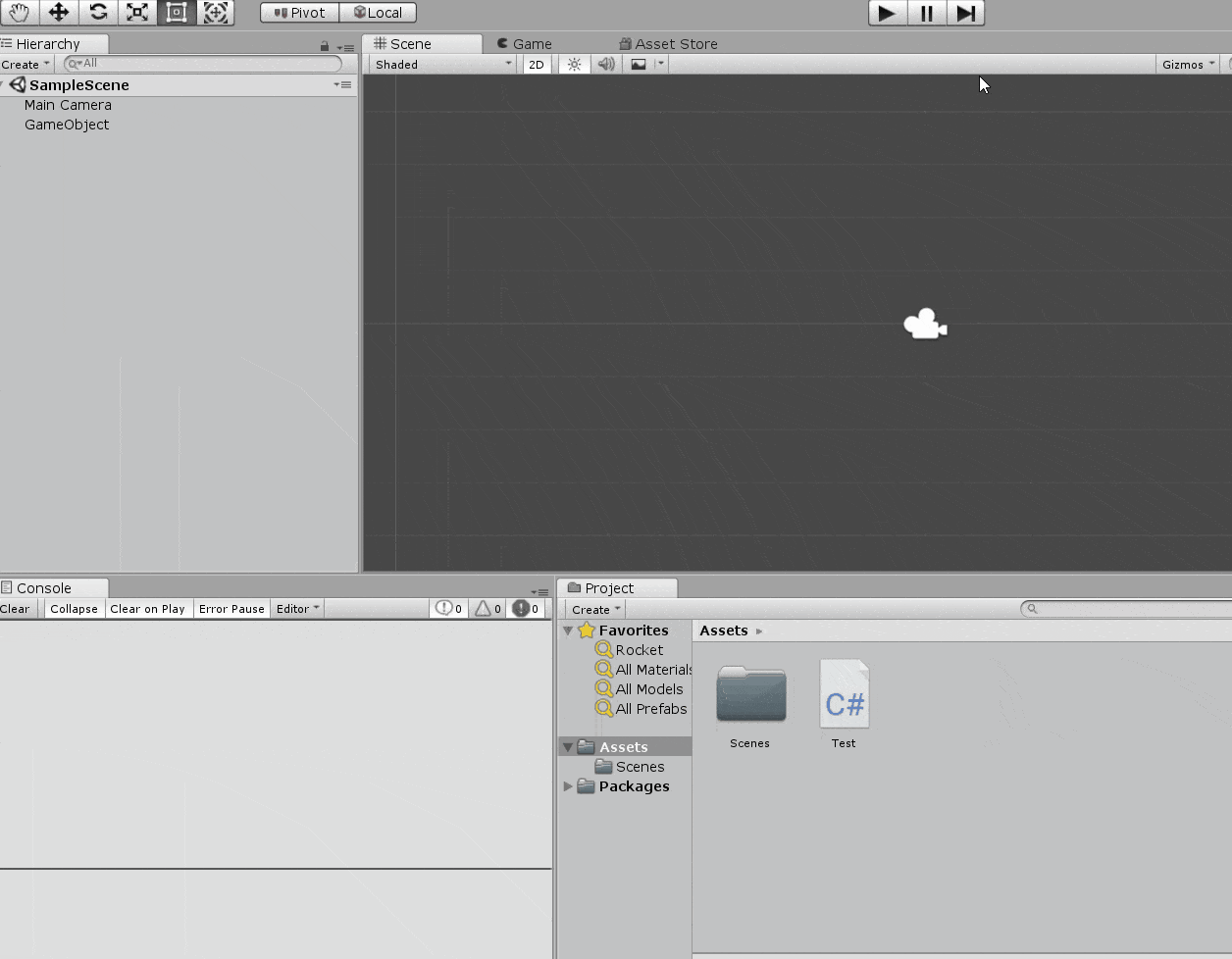
Consoleウィンドウに「Hello World」が表示されていますよね。成功です。ゲーム停止の【||】を押して、停止しておいてください。【CTRL + P】でも停止できます。
Sceneの保存
まああくまでC#の勉強なので「SampleScene」に保存してしまいましょう。そのまま「CTRL+S」を押すか「File→Save Scene」で保存できます。
●Sceneの保存
【CTRL + S】
【File】→【Save Scene】
Testスクリプトの保存
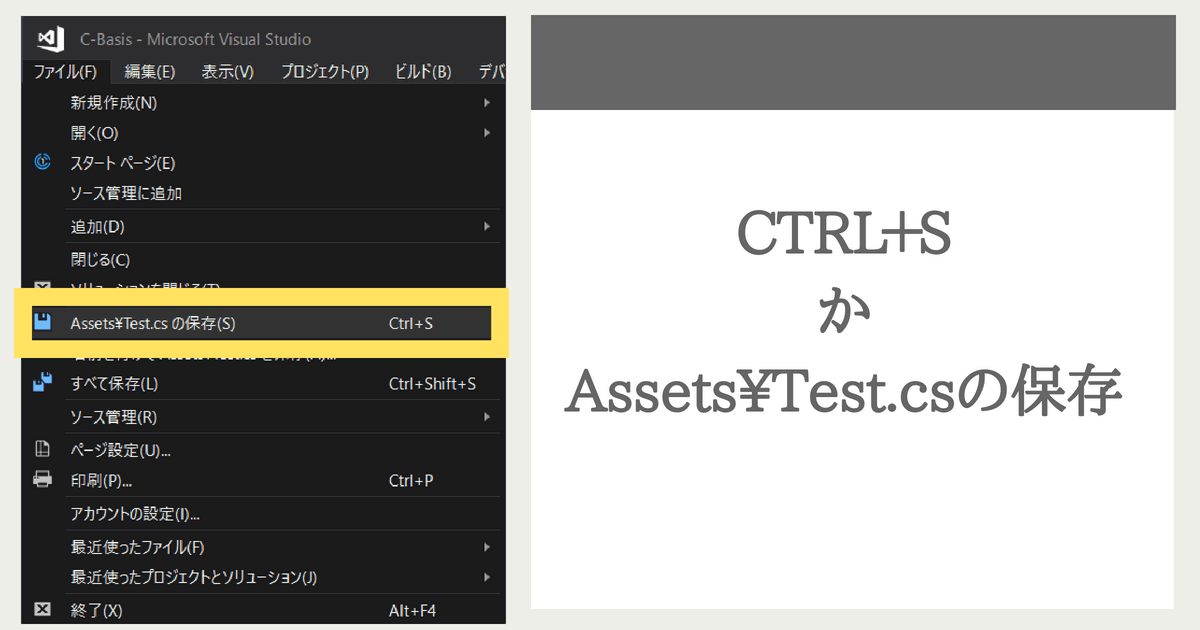
スクリプトの保存もしていきましょう。Visual Studioに戻ってください。
●スクリプトの保存
【CTRL + S】
【ファイル】→【「ファイル名」の保存】
まとめ
- ゲームを実行することでスクリプトが実行される
- 文字列には「""」をつける
うまくまとめられなかったわん。
では【Unity&C#】変数・型の説明と変数を利用したスクリプトにいきましょう。
















コメント